Импорт контактов позволяет добавлять и обновлять несколько контактов на платформе.
Импорт контактов полезен по следующим причинам:
Синхронизация списка контактов с платформой
Синхронизация вашего списка контактов с платформой помогает вам идентифицировать контакты, когда они вам сообщают.
Массовое обновление контактов на платформе
Обновление информации о нескольких существующих контактах на платформе вместо обновления их по одному.
Начать разговор с Контактом
Начать разговоры с контактами в вашем списке контактов без необходимости их отправки вам первого сообщения.
Отправка первого сообщения возможна только для WhatsApp, SMS и электронной почты при условии добавления номера телефона или адреса электронной почты контакта'.
Процесс импорта контактов разделен на 3 части: Загрузить файл CSV, сопоставление и обзор.
Для импорта контактов необходимо загрузить файл CSV. Каждая строка в вашем CSV-файле представляет контакт и каждый столбец представляет поле контакта.
Шаг 1: в модуле контактов нажмите на стрелку в кнопке Добавить контакт > Импорт контактов.
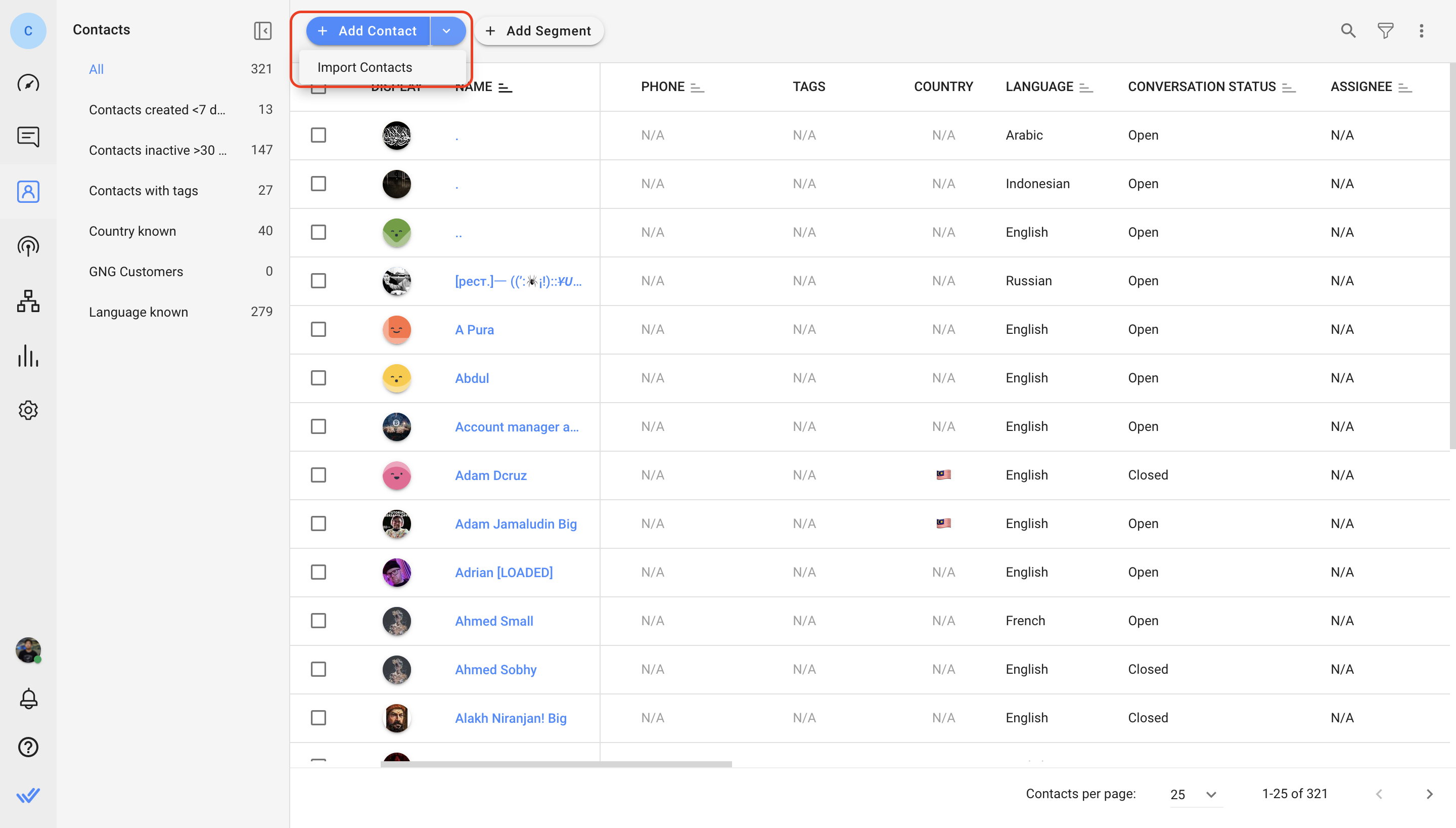
Кроме того, перейдите в настройки > Импорт данных> нажмите кнопку Импорт контактов.
Шаг 2: Загрузите файл CSV с контактами и деталями, которые вы хотите импортировать.
Убедитесь, что файл CSV удовлетворяет следующим требованиям:
Только файлы CSV разрешены для импорта.
Размер файла должен быть меньше 20МБ.
Файл должен содержать хотя бы одну строку.
Файл должен содержать менее 200,000 строк.
Столбец «Имя пользователя» необходим для добавления новых контактов.
По крайней мере один столбец должен быть сопоставлен с идентификатором (за исключением Add All Contacts Despite Duplicates import option).
Все номера телефонов в CSV должны включать код страны и рекомендуется использовать знак "+" , например +60189988776.
Рекомендуемый формат поля Дата: "YYYY-MM-DD". напр. 2023-10-25
Чтобы увидеть пример наполненного CSV-файла, скачайте образец нажав на гиперссылку.
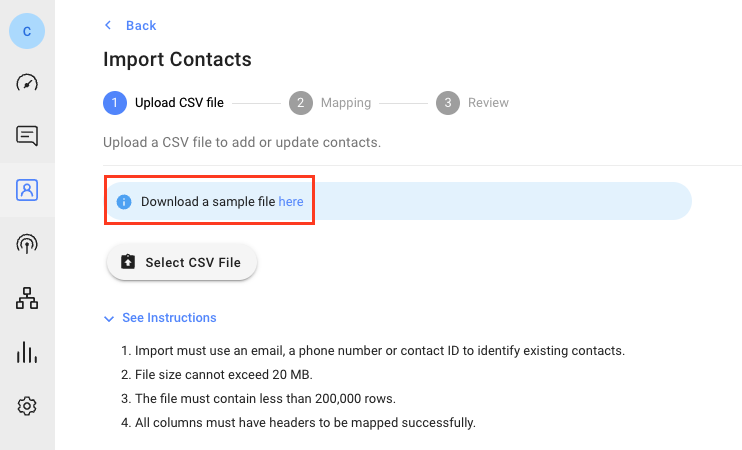
Шаг 3: Выберите назначение импорта для этого файла.
Импортировать цель | Действие |
|---|---|
Добавить только новые контакты | Добавляет в рабочую область только новые контакты в CSV-файл. |
Обновить только существующие контакты | Обновляет только существующие контакты в рабочей области со значениями из файла. |
Добавить & обновить контакты | Обновляет существующие контакты и добавляет новые контакты в рабочую область. |
Добавить все контакты несмотря на дубликаты | Все контакты в файле будут рассматриваться как новые контакты. Вы можете просмотреть и объединить дубликаты контактов вручную на платформе. |
Шаг 4: Выберите идентификатор для распознавания существующих контактов. Идентификатор может быть номером телефона или электронной почтой. Если вашей целью импорта является Обновить существующие контакты только, вы также можете выбрать Контакт ID в качестве идентификатора.
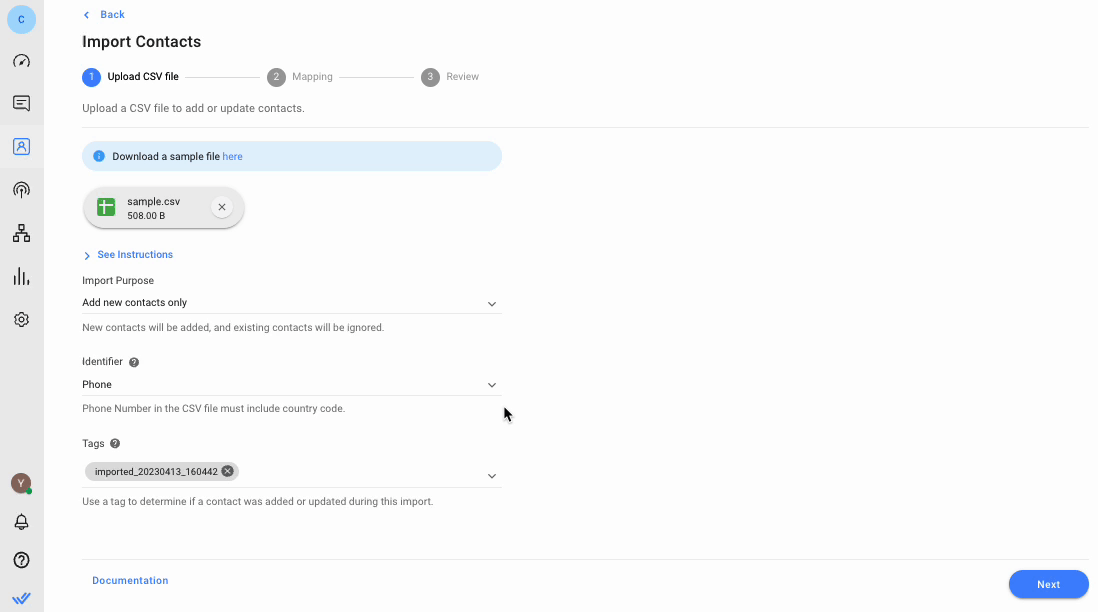
Имейте в виду, что адреса электронной почты не чувствительны к регистру. Это означает, что [email protected] и [email protected] будут признаны в качестве одного и того же адреса электронной почты на платформе.
Идентификатор не доступен для выбора, если вы выбрали Добавить все контакты, несмотря на дубликаты параметр Import Purpose на предыдущем шаге.
Шаг 5: Добавить теги для всех контактов, которые добавляются или обновляются в рабочую область. Затем нажмите След..
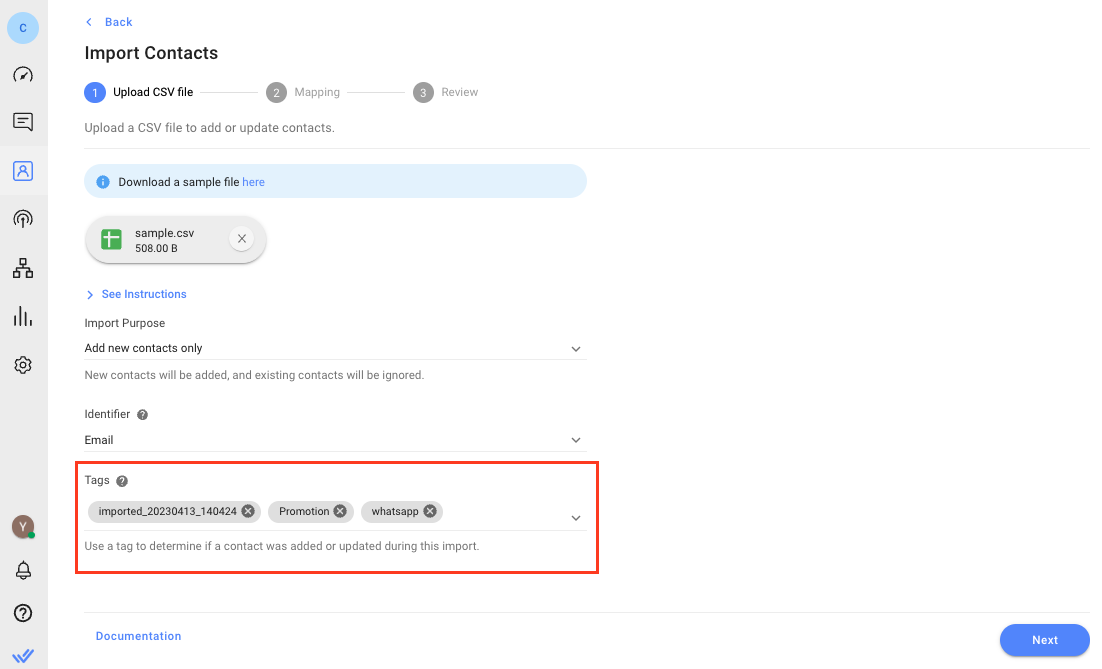
Тэг импорта будет сгенерирован автоматически для идентификации каждой импортируемой партии. Этот тег можно удалить.
Сопоставьте заголовки столбцов в CSV-файл в поля контактов в вашей рабочей области. Определяет, какое Контактное поле будет обновляться со значениями столбцов. Если заголовок столбца в файле прекрасно соответствует имени контактного поля (например, номер телефона), он будет сопоставлен автоматически.
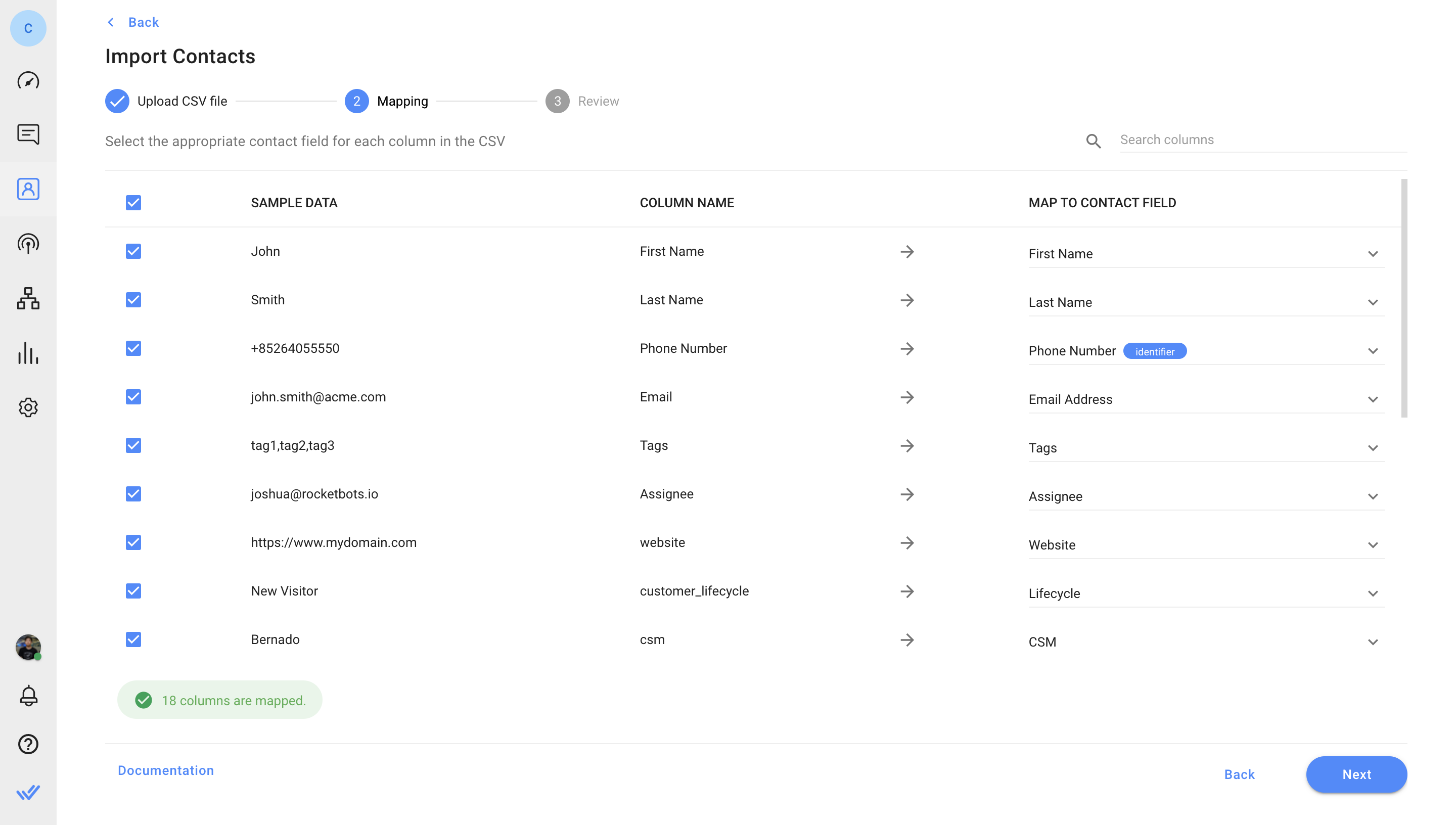
Убедитесь, что указанный идентификатор сопоставлен. Каждое Контактное поле может быть отображено только один раз.
Если вы хотите пропустить столбец, чтобы его значения не были импортированы, снимите флажок слева. Для продолжения импорта должен быть выбран минимум один столбец.
Если вы выбрали Обновить существующие контакты только или Добавить & обновить контакты параметр импорта цели, a Не перезаписывайте опцию.
Когда отмечено "Не перезаписывать":
Поля с существующими значениями не будут перезаписаны, значения будут добавлены только когда поле пусто.
Новые теги будут добавлены без удаления существующих тегов.
По умолчанию, значение в CSV-файле заменит соответствующее существующее значение поля в вашей рабочей области.
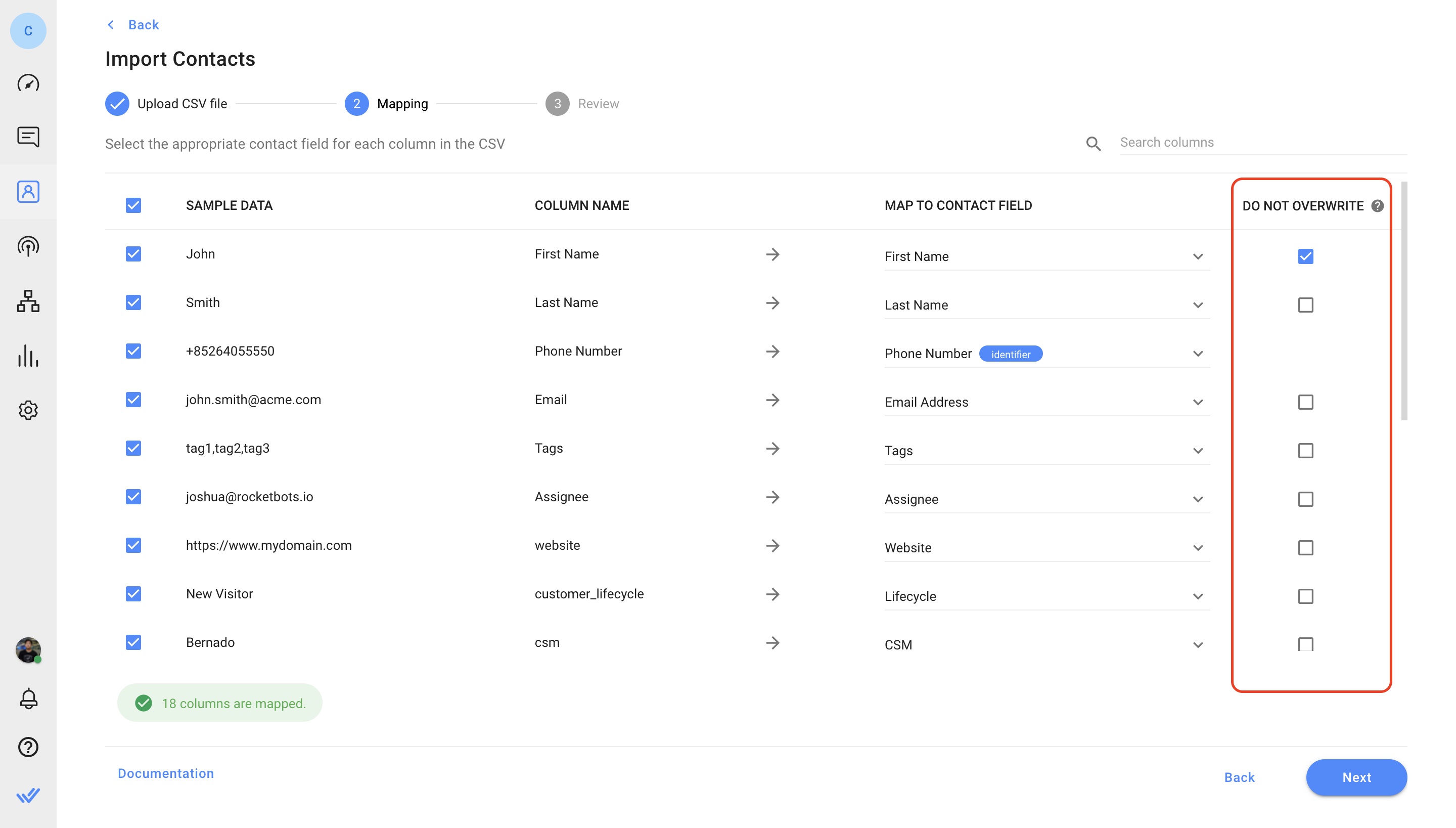
Например:
Контакт A в вашем рабочем пространстве имеет адрес электронной почты [email protected]. В загруженном CSV-файле Контакт А определяется по их номеру телефона и имеет адрес электронной почты [email protected].
Если флажок снят (по умолчанию), существующее значение будет перезаписано и свяжитесь с электронным адресом A будет обновлено на [email protected]._
Если флажок установлен, существующее значение не будет перезаписано и письмо Связаться С останется как [email protected].
Как только колонки будут сопоставлены, нажмите Далее. Импортируемый файл будет проверяться. Имейте в виду, что импорт больших файлов CSV займет больше времени.
Количество контактов, которые будут добавлены и обновлены после импорта или пропущены из-за ошибок. После готовности, нажмите Импорт для продолжения.
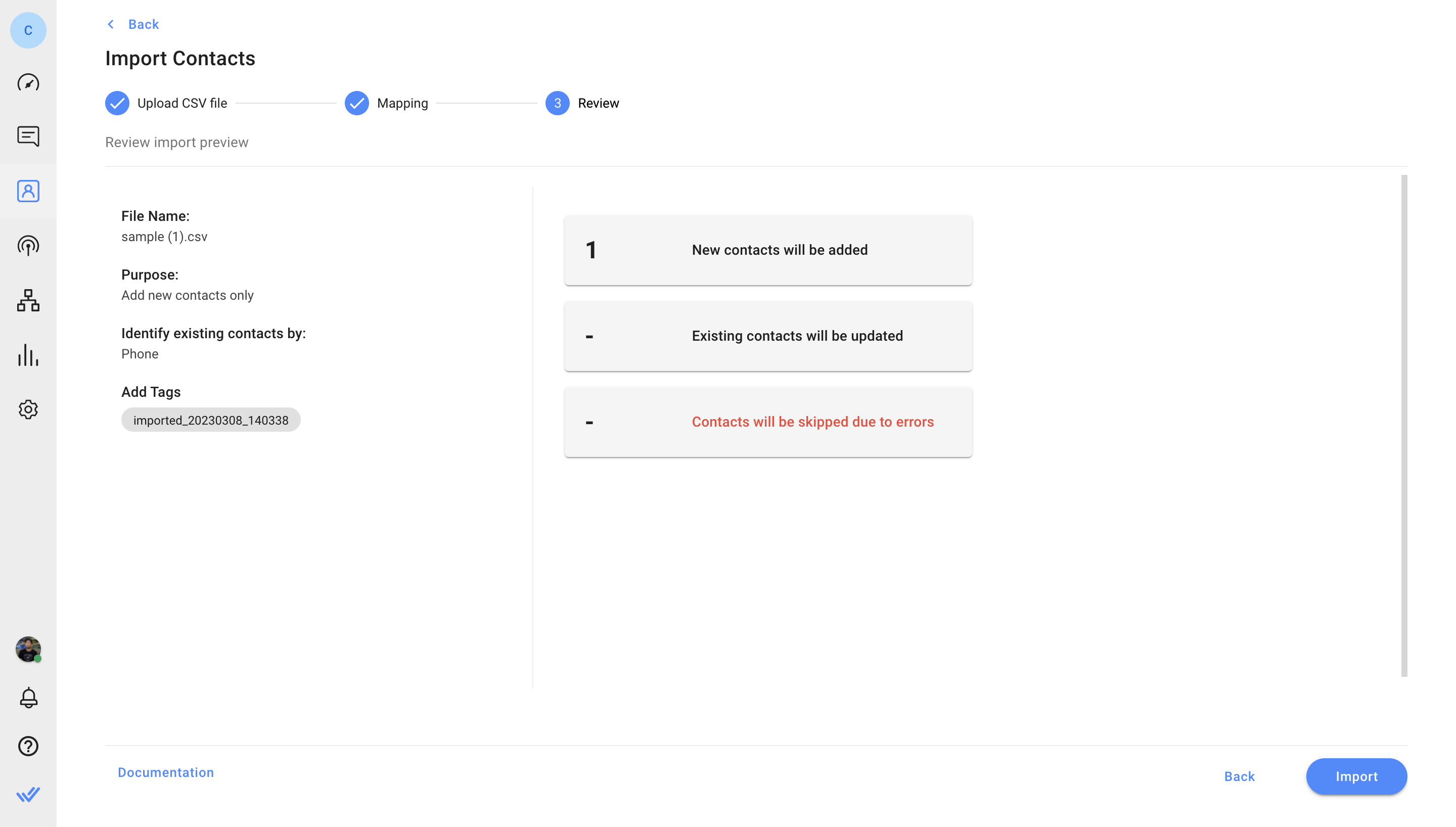
Строки, содержащие ошибки, не будут импортированы. Чтобы определить ошибки в исходных строках, нажмите "Скачать файл ошибок" , чтобы загрузить файл CSV с колонкой «Ошибка». Определить ошибки, описанные в сообщениях об ошибке. После этого загрузите исправленный CSV-файл или вернитесь в часть 1 для переконфигурирования импорта.
После проверки файла нажмите кнопку Импорт для продолжения. Появится диалоговое окно для подтверждения начала импорта.
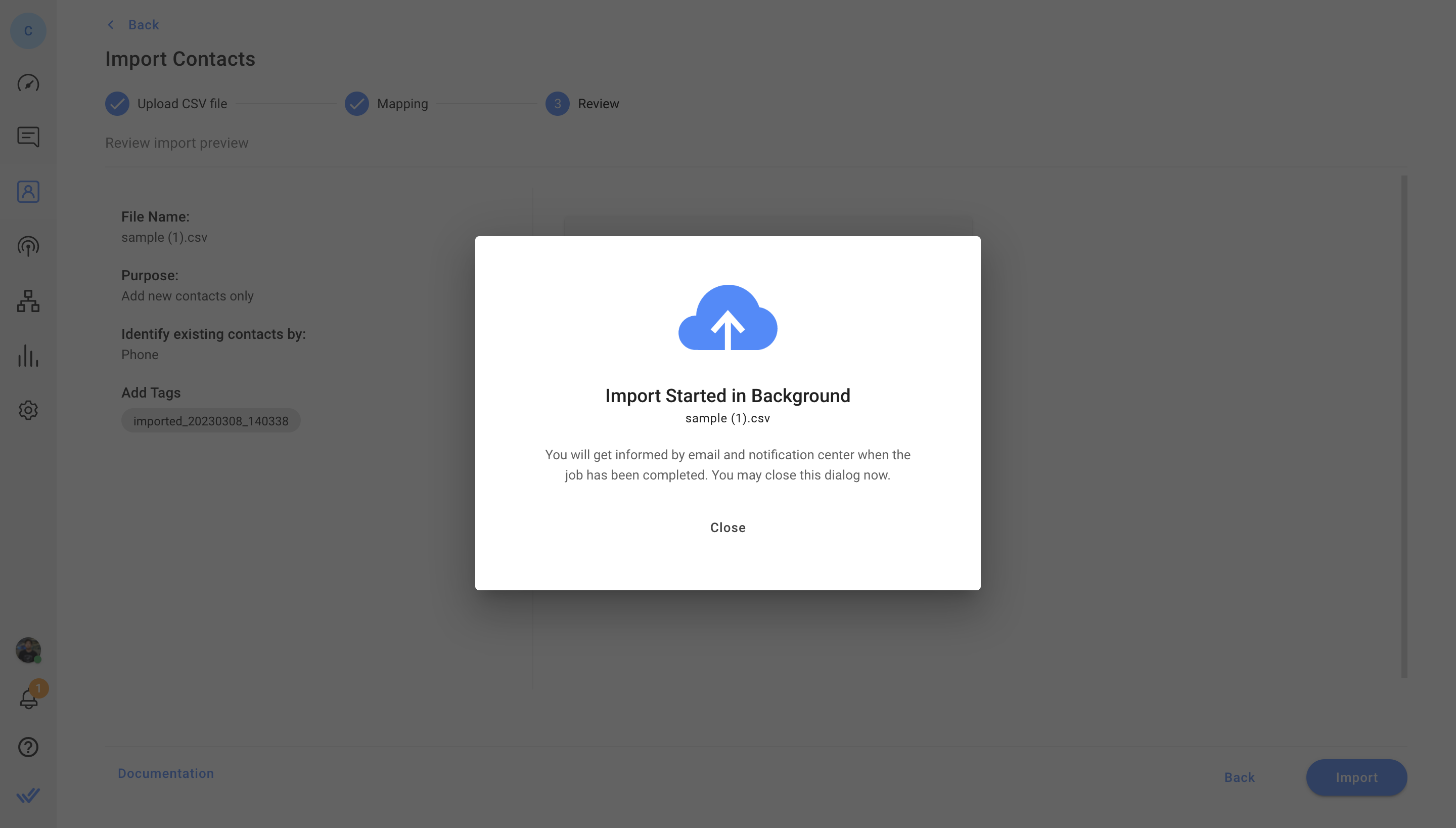
Процесс импорта может занять некоторое время. Вы можете следить за его прогрессом, перейдя в Настройки > Импорт данных.
Вы будете уведомлены по электронной почте и в центре уведомлений на платформе после завершения импорта.
Вы можете скачать файл результатов с вашей электронной почты или таблицей истории импорта в Settings > Data Import. Этот файл будет доступен в течение 7 дней. Файл результатов будет содержать 2 дополнительных столбца: Импорт статуса и Ошибки.
Столбец Статус импорта может иметь один из 4 возможных статусов:
Статус импорта | Результат |
|---|---|
Импортировано | Контакт был успешно добавлен. |
Обновлено | Контакт был успешно обновлен. |
Пропущено | Контакт был пропущен на основе назначения импорта (например, новый контакт в существующих Контактах только импорт). |
Ошибка | Контакт не импортирован из-за ошибок(ов). |
Колонка ошибок будет отмечать строки с ошибками, обнаруженными во время импорта. Контакты в этих строках не были импортированы. Чтобы импортировать эти контакты, разрешите ошибки и повторите попытку.
Вы можете импортировать только один файл на импорт.
Одновременно может выполняться только одна работа по импорту. Пожалуйста, подождите пока импортируемое задание будет завершено, прежде чем начать новое.
У вас есть 1 часовое окно для начала импорта. Если импорт не начат в течение 1 часа на этапе обзора, он будет автоматически отменен, и вам нужно будет перезапустить процесс импорта.
Оба контактные строки в CSV-файле будут помечены в колонку ошибок файла ошибок. Их значения не будут добавлены или обновлены в рабочей области.
Если несколько контактов имеют идентификационное значение в рабочей области (напр. дублировать профили контактов или общий адрес электронной почты или номер телефона, используемых двумя Контактами), ошибка будет указана в строке с тем же значением в файле CSV.
Нет, это не так. Вы можете добавлять, обновлять и удалять теги по своему желанию.
Метка импорта будет автоматически сгенерирована для каждого импорта, чтобы определить, какие контакты были добавлены или обновлены во время импорта. Этот тег является необязательным и может быть удален.
Формат номера телефона должен быть идентичным в CSV-файле и рабочей области для идентификации номера. Если один и тот же номер телефона имеет различные форматы (например, отсутствует код города), существующий контакт не может быть идентифицирован и Контакт в файле будет рассматриваться как новый Контакт.
Если вы пытаетесь обновить только существующие контакты, этот контакт будет пропущен.
Если вы пытаетесь загрузить новые контакты, для этого контакта будет создан новый профиль контакта.
Соответствующие статьи 👩💻